URPM – Czy wiesz, że …
Czy wiesz, że …
Zapisany scenariusz wyszukiwania danych…

Zgodnie z decyzją JM Rektora czas pracy w dniu 30.06.2023 r. został ustalony do godziny 14:00.
INFORMACJA
Uprzejmie informuję, ze w związku z organizacją…

URPM – Czy wiesz, że …
Czy wiesz, że …
Tabelę wynikową scenariusza można zapisać…

Aktualności Forum Akademickiego
https://forumakademickie.pl/
OPI-PIB uruchomił 6 czerwca…

Aktualności PBN
https://pbn.nauka.gov.pl/centrum-pomocy/aktualnosci/
W…